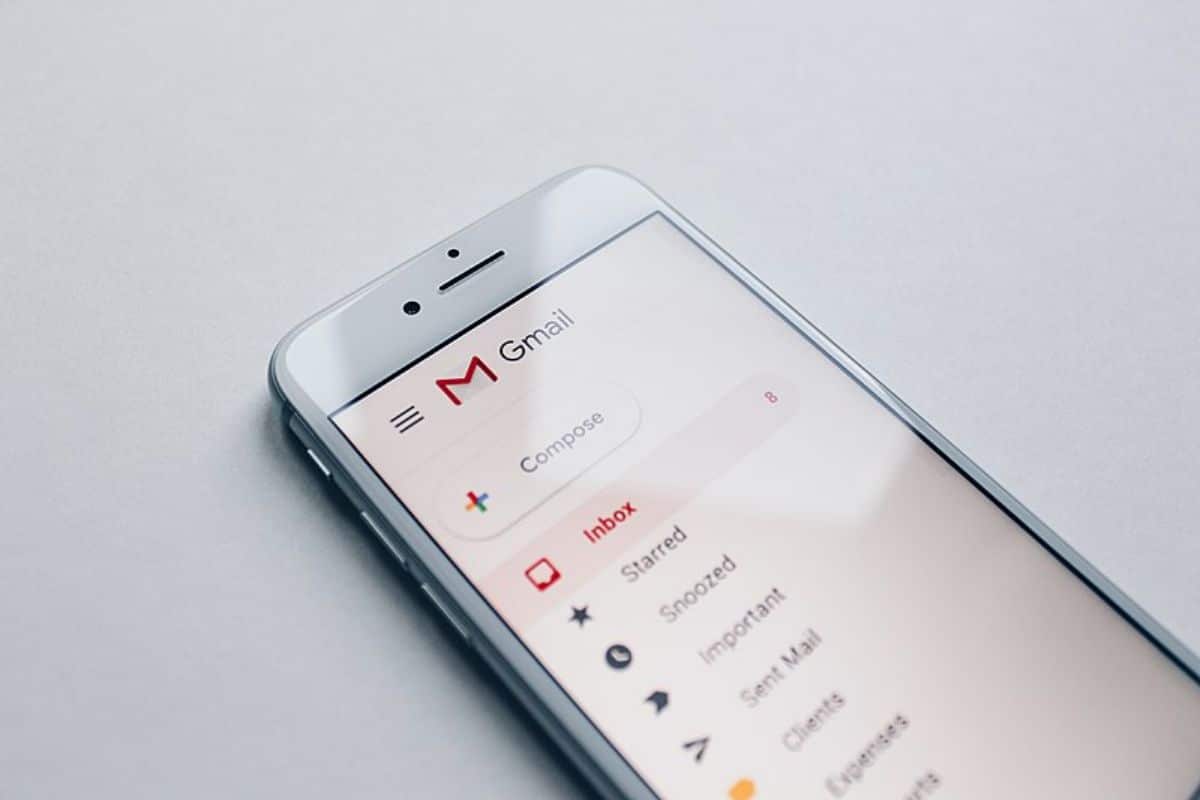
Nếu bạn là một trong những người thường xuyên làm việc với Gmail, chắc chắn bạn luôn mở nó, cho dù trên máy tính hay thiết bị di động. Tuy nhiên, Đôi khi bạn có thể thấy rằng Gmail không hoạt động.
Phải làm gì trong những trường hợp đó? Đó là vấn đề của bạn hay của họ? Những giải pháp nào có thể được thực hiện? Dưới đây chúng tôi nói về những gì bạn có thể làm và các giải pháp khác nhau được khuyến nghị để khắc phục.
Kiểm tra bảng điều khiển trạng thái

Có thể bạn không biết nhưng trên Google có một bảng thông tin về hiệu suất của các dịch vụ khác nhau: Ổ đĩa, Gmail, v.v. Trang web này cung cấp cho bạn thông tin về trạng thái của các dịch vụ này.
Nghĩa là, nó cho bạn biết liệu chúng có hoạt động bình thường không, bạn gặp sự cố hay chúng không hoạt động. Vì vậy, một trong những giải pháp đáng tin cậy nhất mà bạn có thể kiểm tra là xem bảng này.
Nếu nút xuất hiện màu cam hoặc đỏ nghĩa là dịch vụ có vấn đề và điều duy nhất bạn có (và có thể) làm là đợi cho đến khi họ sửa được.
Nói cách khác, vấn đề không phải ở bạn. Và bạn cũng không thể làm bất cứ điều gì để tăng tốc và làm cho nó hoạt động trở lại.
Bạn có kết nối Internet
Một nguyên nhân khác khiến Gmail không hoạt động có thể là do bạn không có kết nối Internet, hoặc nó rất tệ và không thể cập nhật thư. Bây giờ, ở đây điện thoại di động và máy tính có một chút khác biệt.
Trong trường hợp của máy tính, khi không thể cập nhật, bạn sẽ nhận được một thanh nhỏ trong đó cảnh báo bạn rằng có lỗi và cho bạn biết khi nào nó sẽ cố gắng cập nhật lại.
Nó không xuất hiện trực tiếp trên điện thoại di động của bạn. Trên thực tế, bạn sẽ nhận được tất cả các tin nhắn, nhưng hiếm khi có thông báo bạn không thể cập nhật xuất hiện. Vì vậy, nếu chỉ điều khiển Gmail bằng điện thoại di động, bạn sẽ nghĩ rằng chưa có ai gửi email cho bạn (và khi Internet được khôi phục, tất cả chúng đều có thể đến cùng một lúc).
Giải pháp rất dễ dàng: kiểm tra xem bộ định tuyến của bạn có Internet hay không (trong trường hợp máy tính và điện thoại di động nếu bạn có qua WiFi) và xem liệu bạn có dữ liệu trên điện thoại của mình không và chúng có hoạt động để bạn có thể tiếp tục kết nối hay không.
Tôi không thể sử dụng Gmail trên thiết bị di động
Một vấn đề khác mà bạn có thể gặp phải với Gmail là nó gây ra sự cố trên điện thoại di động của bạn. Ví dụ: nó sẽ không cho phép bạn vào ứng dụng, không cho phép bạn gửi hoặc nhận tin nhắn. Ngay cả phiên cũng đóng cửa.
Nó thường xảy ra khi có bản cập nhật Gmail và nó chưa được thực hiện tốt. Nếu điều đó xảy ra, có hai giải pháp: Thử cập nhật lại (và quay lại phiên bản trước) hoặc gỡ cài đặt và cài đặt lại. Tất nhiên, hãy nhớ rằng bạn có thể phải cấu hình lại và định cấu hình tài khoản Gmail của mình. mà bạn có (và nếu có nhiều thì bạn sẽ mất một khoảng thời gian).
Tuy nhiên, nếu nó gây ra nhiều vấn đề cho bạn thì giải pháp cuối cùng này là tốt nhất, vì cách này bạn "dọn dẹp" điện thoại bằng file Gmail và đặt lại.
Khởi động lại điện thoại di động và máy tính

Nó có vẻ ngớ ngẩn, nhưng nó xảy ra và thường xuyên hơn bạn nghĩ. Và khi bạn khởi động lại, bộ nhớ RAM sẽ được giải phóng và Tất cả các quy trình cũng bị đóng, bao gồm một số quy trình có thể làm gián đoạn dịch vụ Gmail và khiến dịch vụ này không hoạt động.
Nếu bạn vẫn gặp sự cố sau khi khởi động lại, điều đó có nghĩa là có vấn đề khác. Tất nhiên, chúng tôi khuyên bạn rằng, nếu việc khởi động lại không khắc phục được sự cố, hãy thử tắt nó đi, để yên trong một phút rồi bật lại. Bởi vì đôi khi cần thêm một chút thời gian để dừng tất cả các quá trình.
Khởi động lại trình duyệt
Chúng tôi sẽ trình bày một trường hợp cụ thể cho bạn. Nó xảy ra với chúng tôi với một máy tính chạy Linux và với Mozilla Firefox. Khi máy tính nhận được bản cập nhật từ trình duyệt này và chúng tôi đặt nó, nếu trình duyệt đang mở bằng một số tab, Một trong số đó là Gmail, chúng tôi nhận thấy rằng nó không hoạt động vì bản cập nhật ngăn nó kết nối tốt với Internet.
Nói chung, bạn nhận thấy điều này khi cố mở một tab mới và nhận được lời nhắc đóng tab đó để nó có thể hoàn tất cập nhật. Nhưng nếu bạn không mở nó ra, sẽ có lúc email hiện ra với thông báo không có Internet. Không hẳn, nó chỉ cần bạn khởi động lại trình duyệt là mọi thứ sẽ ổn.
Trong trường hợp của Chrome, điều đó thường không xảy ra. Nhưng như bạn thấy, một trong những nguyên nhân khiến Gmail không hoạt động có thể là do điều này.
Xóa cookie và bộ nhớ đệm
Chúng tôi tiếp tục với vấn đề Gmail không hoạt động. Và một trong những giải pháp khác được khuyến nghị, đặc biệt khi vấn đề liên quan đến việc đăng nhập vào tài khoản hoặc do có vấn đề khi làm việc với tài khoản đó, đó là xóa cookie và bộ nhớ đệm.
Tất nhiên, hãy nhớ rằng thao tác này sẽ xóa mọi thứ, kể cả mật khẩu được đặt tự động.
Bạn vẫn sẽ có chúng, vâng, nhưng bạn sẽ phải cho họ biết họ nên sử dụng cái nào ở mỗi nơi.
Nhiều khi điều này giải quyết được vấn đề, bất cứ khi nào nó liên quan đến bất kỳ bản cập nhật hoặc sự cố nào với dịch vụ Gmail.
Lỗi tạm thời 502
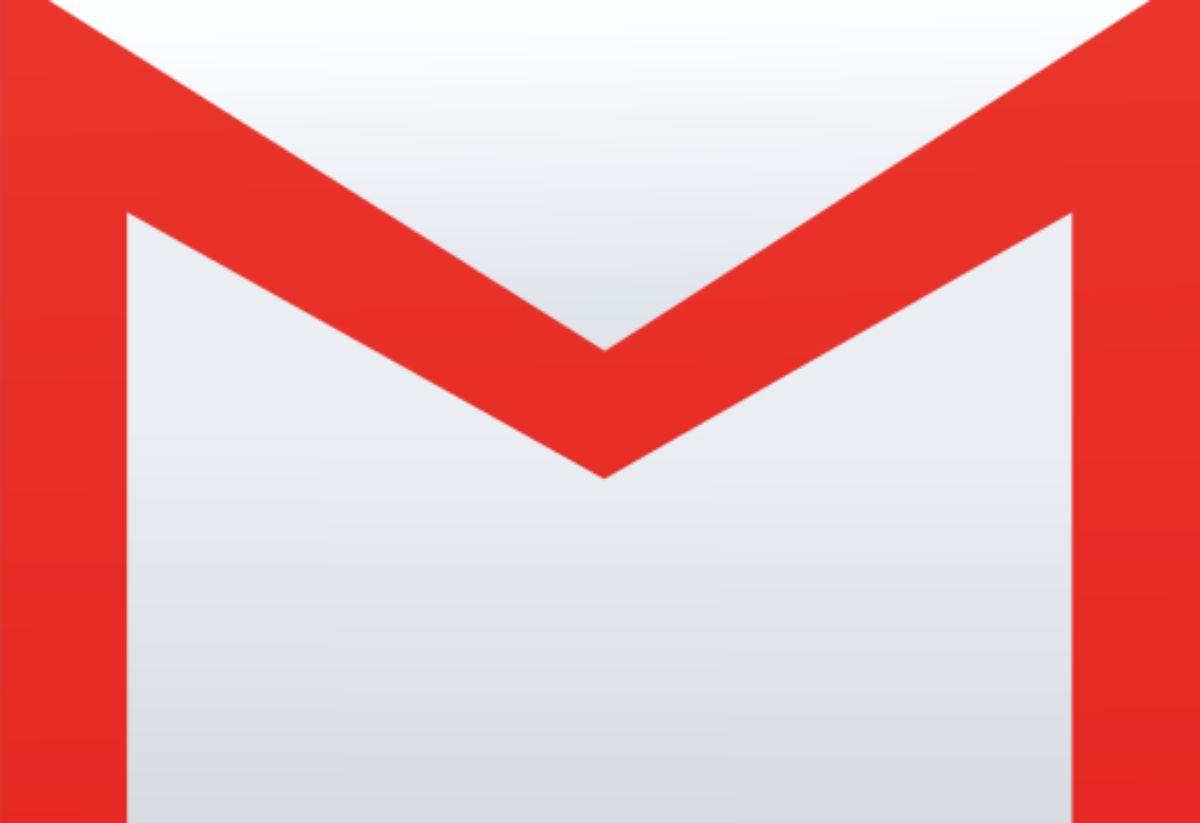
Đây là thứ bạn có thể tìm thấy trong tài khoản Gmail của mình. Enter và đột nhiên bạn nhận được một màn hình có lỗi 502.
Lỗi này xảy ra khi có vấn đề giữa kết nối đầu cuối. Nghĩa là có vấn đề ở máy chủ trung gian, proxy hoặc cổng.
Nói cách khác, tài khoản của bạn tại thời điểm đó không còn hoạt động và đó không phải là lỗi của bạn.
Giải pháp duy nhất cho việc này là cho nó thời gian để tự khắc phục. Bạn sẽ không thể làm được nhiều hơn nữa. Rất có thể sau vài phút, bạn sẽ có thể đăng nhập vào tài khoản mà không gặp vấn đề gì.
Như bạn có thể thấy, việc Gmail không hoạt động có thể là chuyện bình thường. Nó không phải lúc nào cũng xảy ra, nhưng nó có thể xảy ra. Và khi bạn cần email để làm việc, tình trạng này trở nên căng thẳng. Vì vậy, việc biết các giải pháp khả thi sẽ giúp bạn thử vận may để khắc phục nó. Điều này xảy ra với bạn bao giờ chưa?